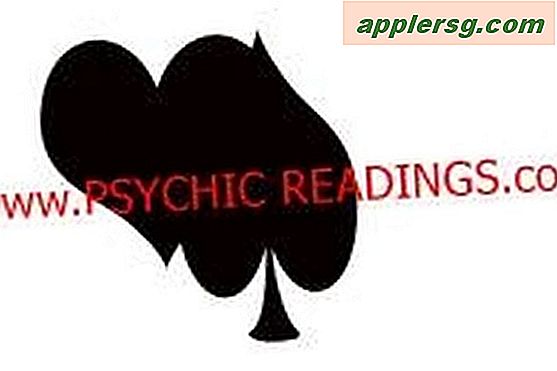Uppdatera brevlådan och Reindex-meddelandena för att åtgärda vanliga problem i e-postprogrammet för Mac OS X
 Mail-appen som medföljer Mac OS X är en utmärkt e-postklient, men om du har en jätte postlåda som har använts under lång tid kan du stöta på några speciella problem med tröghet, problem med meddelandesinnehåll och sökning av oegentligheter. Vanligtvis är dessa problem av olika slag; sökfel där vissa meddelanden inte kommer upp i resultat när du vet att de borde, ovanligt långsamt beteende vid utförande av e-postsökningar eller bara allmänna problem med brevinnehåll, där ett öppet meddelande visas tomt, ofullständigt, korrupt eller annars visas felaktigt.
Mail-appen som medföljer Mac OS X är en utmärkt e-postklient, men om du har en jätte postlåda som har använts under lång tid kan du stöta på några speciella problem med tröghet, problem med meddelandesinnehåll och sökning av oegentligheter. Vanligtvis är dessa problem av olika slag; sökfel där vissa meddelanden inte kommer upp i resultat när du vet att de borde, ovanligt långsamt beteende vid utförande av e-postsökningar eller bara allmänna problem med brevinnehåll, där ett öppet meddelande visas tomt, ofullständigt, korrupt eller annars visas felaktigt.
Lyckligtvis är dessa problem väldigt lätta att korrigera tack vare en tvåstegs process för att kraftigt bygga upp brevlådan, och sedan återförvisa alla meddelanden som finns i OS X Mail-appen.
Innan du fortsätter kanske du vill överväga att rensa ut mapparna Spam / skräppost som finns i Mail-appen för att hjälpa till att påskynda både reindexering och ombyggnad. Sådan junkmail hushållning kan automatiseras med en enkel inställningsjustering som beskrivs i denna samling av bra tips för Mac Mail.
Ombyggnad av brevlådan
Ombyggnad av en brevlåda i Mail för Mac OS X är mycket enkel:
- Starta Mail-app om du inte redan har gjort det
- Dra ner Mailbox-menyn och välj sedan "Rebuild"

(Om du inte ser alternativet Rebuild eller det är gråtonat stänger du alla komponera fönster och väljer inkorgen i det primära Mail app-fönstret)
Denna ombyggnadsprocess kan ta några minuter, eller till och med en timme eller mer beroende på hur stor din inkorg och meddelade mappar är.
En viktig anmärkning: Detta kan orsaka betydande bandbreddsanvändning för brevlådor som är konfigurerade med IMAP eller Exchange, eftersom de lokalt lagrade meddelandena tas bort och sedan laddas ner från fjärrmailservern. Det kan göra den här uppgiften olämplig för användare som är anslutna till internet via en datakopplad anslutning, som en smartphone med hotspot.
Reparera och Reindex alla meddelanden i Mail app
Du kan stöta på en varning från Mail-appen som säger att brevlådan måste repareras, men du kan också göra det manuellt. Det här är särskilt användbart om sökfunktionerna i Mail-appen har blivit opålitliga.
- Avsluta Mail app och gå till Finder
- Hit Command + Shift + G och gå till följande sökväg:
- Ta bort varje fil som börjar med "Kuvertindex" (valfritt men rekommenderat: säkerhetskopiera dessa filer till skrivbordet bara om något går fel)
- Stäng MailData-fönstret och starta om Mail app för att tvinga reindexering
~/Library/Mail/V2/MailData/

Liksom ombyggnaden av brevlådan kan reindexeringsprocessen också ta en stund, beroende på hur stor postlådan är och hur mycket mail som lagras på datorn. Var förberedd för en långvarig omindexering om du har ton (tusentals +) av meddelanden i Mail app. När du är klar, försök söka eller utföra den uppgift som du hade problem med tidigare och saker ska fungera som vanligt igen.
-
Dessa två lösningar kommer att åtgärda de flesta vanliga brevlåda relaterade problem som uppstått i OS X Mail, så prova dem nästa gång Mail app fungerar underligt. På den mobila sidan av saker har iOS inte liknande tvingade ombyggnads- och reindexeringsalternativ och sålunda att lösa liknande problem måste du ofta ta bort kontot från iOS Mail-inställningar och sedan lägga till det för att lösa som problem, men det är ett ämne för en annan artikel.